win10电脑桌面怎么设置成动态壁纸的方法
一开始电脑安装上win10专业版系统后桌面壁纸是默认的,有以后觉得不太美观,换成图片壁纸没有个性。看到别人电脑上有流动的水,或者盛开的花,非常好看灵动。有什么办法可以让桌面变成动态壁纸?我们可以打开360壁纸来操作设置,接下来小编就给大家带来win10电脑桌面怎么设置成动态壁纸的具体方法,感兴趣的朋友可以看看哦!
win10电脑桌面怎么设置成动态壁纸的方法如下:
1、首先点击打开360壁纸;

2、打开360壁纸后,点击进入动态壁纸页面;
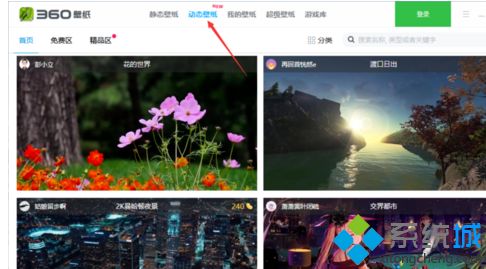
3、将鼠标放到任一张动态壁纸界面,点击下方预览,就可以查看动态效果;
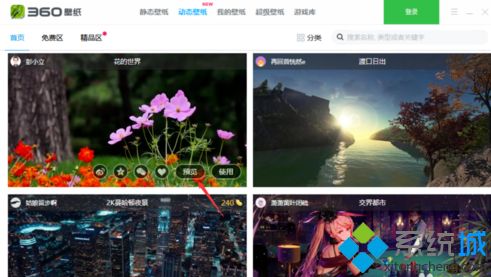
[!--empirenews.page--]
4、倒计时10秒后就会自动关闭预览界面;

5、当你选择好后,点击下方使用;
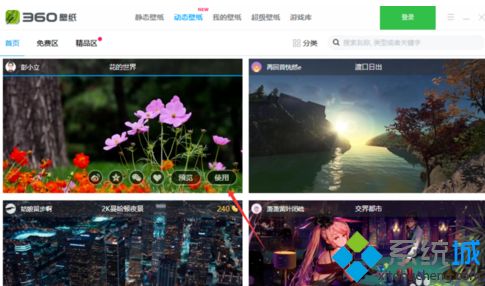
6、我们就成功的为电脑设置好了动态壁纸。

以上就是小编给大家带来的win10电脑桌面怎么设置成动态壁纸的方法。简单设置之后,win10系统就拥有一个真正的动态电脑桌面,是不是看上去生动很多了。想要了解更多信息,请关注我们系统天地!









